ホームページ >システムチュートリアル >Windowsシリーズ >Win11ノートパソコンのカメラが自動的にオンになる問題を解決するにはどうすればよいですか?
Win11ノートパソコンのカメラが自動的にオンになる問題を解決するにはどうすればよいですか?
- 王林転載
- 2024-02-09 17:00:261711ブラウズ
php editor StrawberryがWin11ノートパソコンのカメラが自動的に開く問題の解決方法を紹介します。 Win11 システムを使用する過程で、ラップトップのカメラが自動的に起動するという問題が発生することがあります。これは、ユーザーのプライバシーに影響を与えるだけでなく、特定の問題も引き起こします。この問題を解決するには、次の方法で解決できます。
Win11でカメラの電源がオフになり、自動的にオンになる 操作方法:
1. 左下のタスクバーの「スタート」をクリックし、メニューリストの「設定」を選択します。
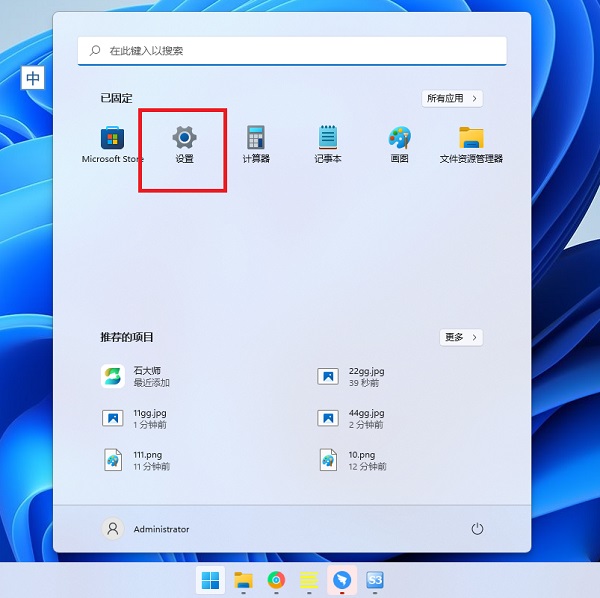
#2. 新しいインターフェイスに入ったら、左側の列の [プライバシーとセキュリティ] オプションをクリックします。
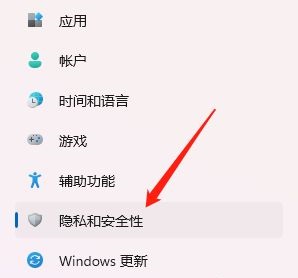
#3. 次に、右側の「カメラ」をクリックします。
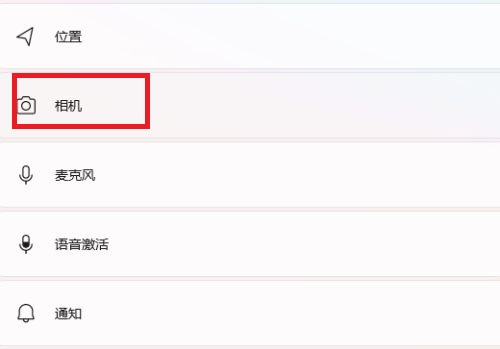
#4. 次に、「カメラ アクセス」を見つけて、最後にその右側にあるスイッチ ボタンをオフにして、すべてのアプリケーションがカメラを呼び出せないようにします。

以上がWin11ノートパソコンのカメラが自動的にオンになる問題を解決するにはどうすればよいですか?の詳細内容です。詳細については、PHP 中国語 Web サイトの他の関連記事を参照してください。
声明:
この記事はxpwin7.comで複製されています。侵害がある場合は、admin@php.cn までご連絡ください。

